效果如图,图片可以跟随鼠标移动,旋转,拉伸,代码在谷歌浏览器和IE11验证了,其他浏览器没试过
本博客源码: https://github.com/shengbid/vue-demo 把这个功能放在vue项目里了, 这个项目里会把平时博客写的一些功能的代码都放在里面,有需要可以下载看看,有帮助的话点个star哈
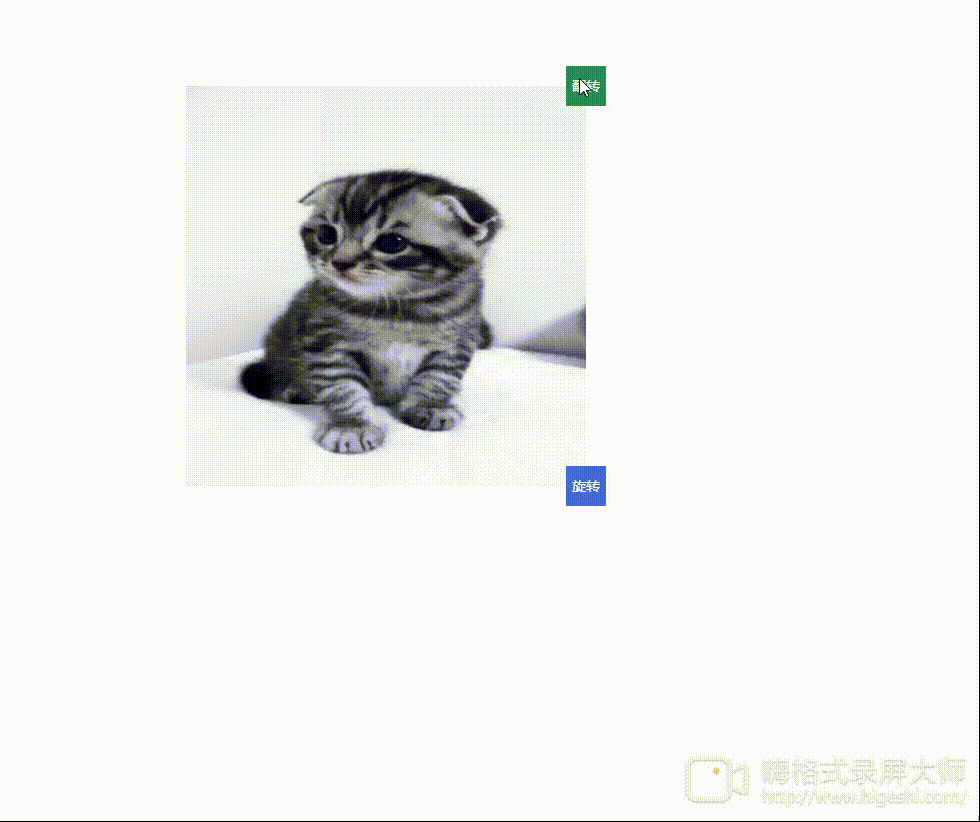
我主要讲一下实现思路,
首先是移动,这个比较简单
这里我用的是鼠标事件的pageX,pageY,因为这个获取的是鼠标距文档左上角的坐标,不受滚动条影响
画一张图来演示
如图.绿色是鼠标移动位置,pageX,pageY是鼠标按下的位置,pageX1,pageY1是鼠标移动停止时的位置

pageX是由图片的left + 鼠标到图片左边的距离组成,也许还有其他的padding,margin之类的,但是不影响,统统都算成c
pageX = left + c
c = pageX - left
要求第二次的left值,只需要用pageX1 - c就可以
left1 = pageX1 - c
再把计算出的left1赋值给定位元素,top是同样的计算
因为我的图片是包在一个div元素里,定位给就这个div赋值
代码实现
// 元素移动
var moveMouse = false;
$('.img').mousedown(function (e) {
e.preventDefault()
e.stopPropagation()
moveMouse = true
var dis = {
X: e.pageX - $('.box').position().left,
Y: e.pageY - $('.box').position().top
}
$(document).on('mousemove', function (event) {
event.preventDefault()
event.stopPropagation()
if (moveMouse) {
var end = {}
end.X = event.pageX - dis.X
end.Y = event.pageY - dis.Y
$('.box').css({
'left': end.X,
'top': end.Y
})
}
})
})
$(document).on('mouseup', function (e) {
moveMouse = false
});
这样就实现移动功能了
再来实现元素的旋转拉伸功能
拉伸可以通过改变元素的width和height实现,也可以通过transform的scale实现
这里涉及一个问题,旋转的时候以图片左上角为旋转点还是以图片中心点为旋转点,transform的rotate默认是以元素的中心点为旋转点.而width和height的改变是以元素左上角为基点,这里我们要做的功能是边旋转边改变图片大小,那么统一都以图片中心点为基点.这样的话用width和height来实现放大缩小功能就不方便了,所以还是使用scale来实现
先看旋转的实现,以这张图说明,首先需要确定中心点,还有第一次鼠标按下的点pointB,以后每次旋转都是求BA,CA的夹角,也就是cosA

代码实现
var pointA = { // 元素中心点 元素1/2自身宽高 + 元素的定位
X: $('.box').width() / 2 + $('.box').offset().left,
Y: $('.box').height() / 2 + $('.box').offset().top
};
console.log(pointA)
var pointB = {};
var pointC = {}; // A,B,C分别代表中心点,起始点,结束点坐标
// 这里通过鼠标的移动获取起始点和结束点
var typeMouse = false;
var allA = 0; // 存放鼠标旋转总共的度数
var count = 0;
// 元素跟随鼠标移动旋转
$(".rotate").on('mousedown', function (e) {
e.preventDefault()
e.stopPropagation()
typeMouse = true; //获取起始点坐标
if (count < 1) { // 以鼠标第一次落下的点为起点
pointB.X = e.pageX;
pointB.Y = e.pageY;
count++
}
console.log(5, pointA, pointB)
$(document).on('mousemove', function (e) {
e.preventDefault()
if (typeMouse) {
pointC.X = e.pageX;
pointC.Y = e.pageY; // 获取结束点坐标
// 计算出旋转角度
var AB = {};
var AC = {};
AB.X = (pointB.X - pointA.X);
AB.Y = (pointB.Y - pointA.Y);
AC.X = (pointC.X - pointA.X);
AC.Y = (pointC.Y - pointA.Y); // 分别求出AB,AC的向量坐标表示
var direct = (AB.X * AC.Y) - (AB.Y * AC.X); // AB与AC叉乘求出逆时针还是顺时针旋转
var lengthAB = Math.sqrt(Math.pow(pointA.X - pointB.X, 2) +
Math.pow(pointA.Y - pointB.Y, 2)),
lengthAC = Math.sqrt(Math.pow(pointA.X - pointC.X, 2) +
Math.pow(pointA.Y - pointC.Y, 2)),
lengthBC = Math.sqrt(Math.pow(pointB.X - pointC.X, 2) +
Math.pow(pointB.Y - pointC.Y, 2));
var cosA = (Math.pow(lengthAB, 2) + Math.pow(lengthAC, 2) - Math.pow(lengthBC, 2)) /
(2 * lengthAB * lengthAC); // 余弦定理求出旋转角
var angleA = Math.round(Math.acos(cosA) * 180 / Math.PI);
if (direct < 0) {
allA = -angleA; //叉乘结果为负表示逆时针旋转, 逆时针旋转减度数
} else {
allA = angleA; //叉乘结果为正表示顺时针旋转,顺时针旋转加度数
}
// console.log(allA)
$('.img-box').css('transform', 'rotate('+allA+'deg)')
}
});
});
$(document).on('mouseup', function (e) {
typeMouse = false;
});
拉伸实现,如图,其实就是AC/AB的比例,AB和AC的长度可以百度搜索已知两点坐标求直线距离查看计算公式,这里就不展开了

代码实现
// 元素跟随鼠标移动拉伸
$(".rotate, .rotate1").on('mousedown', function (e) {
e.preventDefault()
e.stopPropagation()
typeMouse = true; //获取起始点坐标
if (count < 1) { // 以鼠标第一次落下的点为起点
pointB.X = e.pageX;
pointB.Y = e.pageY;
count++
}
console.log(5, pointA, pointB)
$(document).on('mousemove', function (e) {
e.preventDefault()
if (typeMouse) {
pointC.X = e.pageX;
pointC.Y = e.pageY; // 获取结束点坐标
// 计算每次移动元素的半径变化,用作拉伸
var scalX1 = pointB.X - pointA.X
var scalY1 = pointB.Y - pointA.Y
var scalX = pointC.X - pointA.X
var scalY = pointC.Y - pointA.Y
// 计算出拉伸比例
var sa = Math.sqrt(scalX1 * scalX1 + scalY1 * scalY1)
var ss = Math.sqrt(scalX * scalX + scalY * scalY)
var sc = ss / sa
// console.log(sc)
$('.img-box').css('transform', 'scale('+sc+')')
}
});
});
$(document).on('mouseup', function (e) {
typeMouse = false;
});
html代码
<div class="container">
<div class="box">
<div class="img-box">
<div class="flat">翻转</div>
<div class="rotate">旋转</div>
<img src="https://ss1.bdstatic.com/70cFvXSh_Q1YnxGkpoWK1HF6hhy/it/u=1141259048,554497535&fm=26&gp=0.jpg" alt="" class="img">
</div>
</div>
</div>
HTML元素的关系,图片需要包三层父级div. img-box包图片,旋转的时候旋转img-box.因为旋转之后left和top值会改变,
所以需要在包一层box,移动的时候改变left和top就改变box的值.
最外层的container主要是一个定位,里面的元素都是绝对定位,需要一个相对定位的父元素
然后,这三个功能都实现了,把他们组合在一起,需要注意一点问题
移动的时候,图片的中心点也改变了,所以每次移动后需要重新计算图片的中心点,对应的pointB点也需要对应的改变
最后,如果你需要四个角都可以旋转,需要计算出不同旋转角之间的角度差
如图,如果第一次以旋转区域1为起点,点击旋转区域2时就需要加上旋转区域1与旋转区域2直角的夹角,也就是2倍tanA
如果第二次旋转选的是旋转区域3,那么就需要加上180°.这是顺时针方向,如果反过来逆时针方向就是减去度数差

完整代码
<!DOCTYPE html>
<html lang="en">
<head>
<meta charset="UTF-8">
<meta name="viewport" content="width=device-width, initial-scale=1.0">
<title>Document</title>
</head>
<style>
html, body {
margin: 0;
font-size: 14px;
}
.container {
/* padding: 20px;
border: 1px solid sienna; */
position: relative;
}
.box {
position: absolute;
left: 200px;
top: 100px;
width: 400px;
height: 400px;
color: #fff;
/* background-color: rosybrown; */
}
.img-box {
position: absolute;
/* left: 30px;
top: 30px; */
width: 400px;
height: 400px;
background-color: sandybrown;
}
.flat {
position: absolute;
right: -20px;
top: -20px;
width: 40px;
height: 40px;
background-color: seagreen;
z-index: 3;
line-height: 40px;
text-align: center;
cursor: default;
}
.rotate, .rotate1 {
position: absolute;
right: -20px;
bottom: -20px;
width: 40px;
height: 40px;
background-color: royalblue;
z-index: 3;
cursor: se-resize;
line-height: 40px;
text-align: center;
}
.rotate1 {
left: -20px;
right: auto;
}
.img {
width: 100%;
height: 100%;
cursor: move;
}
.header {
height: 50px;
}
</style>
<body>
<div class="header">
<h1>图形编辑</h1>
</div>
<div class="container">
<div class="box">
<div class="img-box">
<div class="flat">翻转</div>
<div class="rotate">旋转</div>
<div class="rotate1">旋转</div>
<img src="https://ss1.bdstatic.com/70cFvXSh_Q1YnxGkpoWK1HF6hhy/it/u=1141259048,554497535&fm=26&gp=0.jpg" alt="" class="img">
</div>
</div>
</div>
</body>
<!-- <script src="http://code.jquery.com/jquery-2.1.4.min.js"></script> -->
<script src="./jquery-3.1.1.min.js"></script>
<script src="./common-validate/index.js"></script>
<script>
console.log(commonValidate)
var flat = -1
// 镜像翻转
$(".flat").click(function() {
$(".img").css("transform", "scaleX("+flat+")")
flat = -flat
})
var pointA = { // 元素中心点 元素1/2自身宽高 + 元素的定位
X: $('.box').width() / 2 + $('.box').offset().left,
Y: $('.box').height() / 2 + $('.box').offset().top
};
console.log(pointA, $('.box').position())
var pointB = {};
var pointC = {}; // A,B,C分别代表中心点,起始点,结束点坐标
// 这里通过鼠标的移动获取起始点和结束点
var typeMouse = false;
var moveMouse = false;
var allA = 0; // 存放鼠标旋转总共的度数
var count = 0;
var mPointB = {} // 移动的B点距离
var init = {
count: 0
}
var oldTarget = {
target: null,
angle: 0
}
// 元素跟随鼠标移动旋转拉伸
$(".rotate, .rotate1").on('mousedown', function (e) {
e.preventDefault()
e.stopPropagation()
// 计算两个旋转方块之间的角度
var tanA = $('.box').width() / $('.box').height()
var d = Math.round(Math.atan(tanA) * 180 / Math.PI)
if (oldTarget.target && oldTarget.target != e.currentTarget) {
if (e.currentTarget == $('.rotate')[0]) {
oldTarget.angle = 2 * d
} else {
oldTarget.angle = -2 * d
}
} else {
oldTarget.angle = 0
}
typeMouse = true; //获取起始点坐标
if (count < 1) { // 以鼠标第一次落下的点为起点
pointB.X = e.pageX;
pointB.Y = e.pageY;
init.count = 0
oldTarget.target = e.currentTarget
count++
}
if (mPointB.flag) { // 如果移动后,元素的B点也需要加上平移的距离
pointB.X += mPointB.X
pointB.Y += mPointB.Y
mPointB.flag = false
init.count = 0
}
console.log('pointA', pointA, 'pointB', pointB)
$(document).on('mousemove', function (e) {
e.preventDefault()
if (typeMouse) {
pointC.X = e.pageX;
pointC.Y = e.pageY; // 获取结束点坐标
// 计算每次移动元素的半径变化,用作拉伸
var scalX1 = pointB.X - pointA.X
var scalY1 = pointB.Y - pointA.Y
var scalX = pointC.X - pointA.X
var scalY = pointC.Y - pointA.Y
// 计算出旋转角度
var AB = {};
var AC = {};
AB.X = (pointB.X - pointA.X);
AB.Y = (pointB.Y - pointA.Y);
AC.X = (pointC.X - pointA.X);
AC.Y = (pointC.Y - pointA.Y); // 分别求出AB,AC的向量坐标表示
var direct = (AB.X * AC.Y) - (AB.Y * AC.X); // AB与AC叉乘求出逆时针还是顺时针旋转
var lengthAB = Math.sqrt(Math.pow(pointA.X - pointB.X, 2) +
Math.pow(pointA.Y - pointB.Y, 2)),
lengthAC = Math.sqrt(Math.pow(pointA.X - pointC.X, 2) +
Math.pow(pointA.Y - pointC.Y, 2)),
lengthBC = Math.sqrt(Math.pow(pointB.X - pointC.X, 2) +
Math.pow(pointB.Y - pointC.Y, 2));
var cosA = (Math.pow(lengthAB, 2) + Math.pow(lengthAC, 2) - Math.pow(lengthBC, 2)) /
(2 * lengthAB * lengthAC); // 余弦定理求出旋转角
var angleA = Math.round(Math.acos(cosA) * 180 / Math.PI);
if (direct < 0) {
allA = -angleA; //叉乘结果为负表示逆时针旋转, 逆时针旋转减度数
} else {
allA = angleA; //叉乘结果为正表示顺时针旋转,顺时针旋转加度数
}
allA += oldTarget.angle
// $('.img-box').css('transform', 'rotate('+allA+'deg)')
// 计算出拉伸比例
var sa = Math.sqrt(scalX1 * scalX1 + scalY1 * scalY1)
var ss = Math.sqrt(scalX * scalX + scalY * scalY)
var sc = ss / sa
// console.log(sa, ss, sc)
$('.img-box').css('transform', 'rotate('+allA+'deg) scale('+sc+')')
// $('.img-box').css('transform', 'scale('+sc+')')
}
});
});
// 元素移动
$('.img').mousedown(function (e) {
e.preventDefault()
e.stopPropagation()
moveMouse = true
if (init.count < 1) {
init = {
// X: e.pageX,
// Y: e.pageY,
X: pointA.X,
Y: pointA.Y,
count: 1
}
}
var dis = {
X: e.pageX - $('.box').position().left,
Y: e.pageY - $('.box').position().top
}
$(document).on('mousemove', function (event) {
event.preventDefault()
event.stopPropagation()
if (moveMouse) {
var end = {}
end.X = event.pageX - dis.X
end.Y = event.pageY - dis.Y
$('.box').css({
'left': end.X,
'top': end.Y
})
// console.log($('.box').offset(), $('.box').position(), end, dis)
pointA = { // 移动后,重新计算元素中心点 元素1/2自身宽高 + 元素的定位
X: $('.box').width() / 2 + $('.box').offset().left,
Y: $('.box').height() / 2 + $('.box').offset().top
};
if (count > 0) { // 每次移动按下的点不一致,有误差,使用中心点来计算
// mPointB.X = event.pageX - init.X
// mPointB.Y = event.pageY - init.Y
mPointB.X = pointA.X - init.X
mPointB.Y = pointA.Y - init.Y
mPointB.flag = true
}
// console.log(pointA, mPointB)
}
})
})
$(document).on('mouseup', function (e) {
typeMouse = false;
moveMouse = false
});
</script>
</html>
补充内容:
感谢博友提出问题,在平移时,由于每次鼠标按下的位置不一样,我是用最后一次鼠标移动的位置减去第一次鼠标按下的位置, 如果多次移动,伸缩计算就会有误差
而元素的中心点是一直保持在元素中心,每次移动后都会改变,所以改成使用最后一次移动的元素中心点减去第一次移动时的中心点,能消除误差
代码里红色的是修改后的
这个方法中pointB的计算有些麻烦,特别是四个角都以旋转时. 之后又试了一种方法,比较简单一些.























